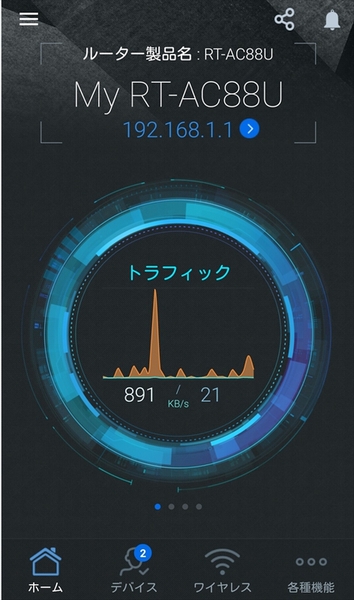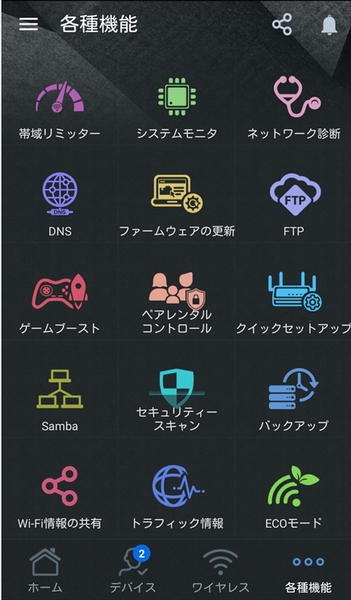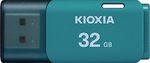R.O.G.ブランドのパーツを使った自作PCで検証
ASUSの新型“最速”ゲーミングルーター『RT-AC88U』の実力は? プロゲーマーStanSmith氏が試してみた
2016年03月19日 11時00分更新
扱いやすさやUIの分かりやすさも魅力

ルーターの設定画面。設定できる項目は多いが、「見やすいUIで扱いやすい」とStanSmith氏。
StanSmith:それと僕、けっこう感動したのが、設定まわりの簡単さですね。まず電源を入れてLANケーブルを接続すると、PCのブラウザーを立ち上げれば勝手にルーターの設定画面が出るんです。そこでIDとパスワードを決めればもう設定画面に行けちゃう。
カクッチ:まずクイックスタートガイド見て……みたいな感じではないと(笑)。ルーターの設定って面倒な印象を持たれる方も多い気がするのですが、そこがユーザーフレンドリーなのはすごくいいですね。
StanSmith:設定画面(ASUSWRT)のUIも見やすいし、たとえばどこでゲームブーストを効かせられるのかとか、どこでモードの切り替えができるのかも比較的分かりやすくて。詳細なマニュアルは同梱されていないのですが、設定項目で迷うことは少ないと思います。スマホアプリ『ASUS Router App』からは、ルーターの簡易セットアップやトラフィックのモニタリング、簡単な帯域リミッターの設定もできました。モニタリングは数字がきちっと出るようになっていて、プレイ中にスマホやタブレットの画面を見れば『今これぐらい帯域を使ってる』って確認できるので、ゲーム中も気持ち的に不安にならないというか。
カクッチ:「回線大丈夫かな?」と思ったら、手元ですぐに確認できますからね。勝負の世界ですからメンタルが安定するのは大事ですよ、やっぱり。(笑)
ショータ:逆に、ここはもっとこうして欲しいな、というところはありますか?
StanSmith:性能にはまったく不満がないんですけど、ちょっと気になったのは、ルーターモードからアクセスポイントモードに切り替えるとQoSやWTFast関連の設定項目が使えなくなることですね。たぶん、自宅でルーターとして使う大多数の人にとっては問題ないんですが。
カクッチ:それ、すごくいい情報です。たとえば自宅だと、もともとのモデムやルーターのルーティング能力に不満がない場合、すでにしっかり設定がされているわけですから、新しいルーターを追加して無線環境を構築するときもアクセスポイントとして導入してしまうほうが楽なんですよ。僕、けっこうそういうズボラなタイプなんですけど(笑)。これに関しては、いい機会だと思って設定しなおすしかないですね。
ライトなゲームを快適プレイ! ジサトラがお勧めするASUSの『R.O.G.』自作PC
ショータ:今回、ASUS製品のパワフルなルーターを扱うということで、高いパフォーマンスに定評のあるASUSのゲーミングブランド『R.O.G.』のパーツを使用して、eスポーツなどの比較的ライトなゲームタイトルを快適に遊ぶための自作PCを組んでみました。
| ジサトラセレクション・eスポーツ快適PCの構成 | ||
|---|---|---|
| CPU | Intel「Core i5-6500」 (4コア/4スレッド、定格3.2GHz、最大3.6GHz) |
2万5000円前後 |
| マザーボード | ASUS「MAXIMUS VIII IMPACT」 (LGA1151、Z170、Mini-ITX) |
3万2000円前後 |
| メモリー | Avexir「AVD4UZ126661508G-2IPROG」 (DDR4-2666、8GB×2枚) |
2万円前後 |
| グラフィックボード | ASUS「GTX950-OC-2GD5」 (GeForce GTX 950、GDDR5 2GB) |
2万1000円前後 |
| ストレージ | インテル「Intel SSD 535 Series SSDSC2BW240H6R5」 (2.5インチ、SSD 240GB、SATA3) |
1万4000円前後 |
| 光学ドライブ | ASUS「DRW-24D5MT」 | 2500円前後 |
| 電源ユニット | 玄人志向「KRPW-GT700W/90+」 (80PLUS GOLD、700W) |
1万2000円前後 |
| PCケース | CoolerMaster「Elite 130 Cube」 (Mini-ITX) |
6700円前後 |
| OS | Windows 10 HOME パッケージ版 | 1万7000円前後 |
| 総額 | 15万200円前後 | |
カクッチ:一番のポイントはR.O.G.のマザーボード『MAXIMUS VIII IMPACT』ですね。標準で無線LAN機能を搭載していて、IEEE 802.11acの2×2で通信が可能です。しかも、アプリごとに有線/無線での通信を指定できる機能があり、ゲームは有線、Twitchの配信やスマホの通信は無線でなど、使う回線をきっちり分けられるんです。通信状況のモニタリングにも対応しています。
StanSmith:ノートPCは無線LANの搭載が当たり前ですが、デスクトップ機に標準で無線LANが搭載されているマザーボードはなかなか少ないですよね。有線と無線できっちり通信先を分けられるのは面白いです。
カクッチ:RT-AC88Uは、ルーターとしてはパワフルなデュアルコアCPUを搭載してますから、有線と無線の通信が同時に集約されても処理が詰まることはないですね。デスクトップユーザーに関していえば、こうしたマザーボード側の最適化機能とルーターをあわせて使うことで、鬼に金棒状態になるんじゃないかと。
StanSmith:同一メーカーの製品を使うことでの安心感もありますね。マザーボードとルーターのメーカーが一緒って、他のメーカーさんだと真似ができない強みでもありますし、相性が悪いってことはまずないので。
ショータ:グラフィックボードはASUSの『GTX950-OC-2GD5』を選んでみました。ミドルクラスのGTX 950を採用したグラボですが、『League of Legends』や『World of Tanks』など、今回取り上げた比較的軽めのタイトルをプレイするにはピッタリの製品だと思います。
カクッチ:トータルの価格はほぼ15万円ぴったりですが、これから本格的にPCゲームを始めたいとか、子供がeスポーツ選手になりたいと言っているとか(笑)、そういうときにまず購入するPCとしてはちょうどよいです。将来的なアップグレードも見越しているので、RT-AC88Uと合わせて使えば、PCゲーム入門にはかなり良い構成じゃないかと思いますね。
StanSmith:これを買えばeスポーツ選手になれるかも! みたいな(笑)。でも、ゲーマーとしてのスキルはともかく、ゲーム環境や通信環境的には間違いなくプロ並みの水準になりますね。
ショータ:「今日はラグがひどくて……」みたいなことは言いにくくなりますよね(笑)。ただ、そうやって自分に言い訳できない環境を整えることも、本気で頑張るためには重要かもしれないです。
「通信環境を良くしたいあらゆる人におすすめできる」
ショータ:話は尽きませんが、この辺でまとめたいと思います。
StanSmith:実は僕、最初のほうに言いましたけど、自分がいま使っているルーターよりも速度が出ちゃったことがけっこう悔しくて(笑)。「こんなに差が出るかー」って。かなり高いルーターを選んで買ったんですけど、少しでも速いと、目移りしちゃいますね。
ショータ:電波状況は常に変わってくるものですし、どこまで速度が出ればいい、というものでもないんですよね。早ければ早いほど良いという。
StanSmith:間違いないですね。
カクッチ:eスポーツまで踏み込まなくても、単純にゲーム好きな人ってプラットフォームをたくさん持つものですよね。コンシューマーハードもあるし、スマホもあるし、PCもあるみたいな、複数のデバイスを渡り歩く環境でも、このルーター1台あれば通信環境はOKっていう、とにかく通信環境を良くしたいあらゆる人におすすめできるルーターだと思います。
StanSmith:僕としては、実家暮らしで家族と回線を共有している人は特にこういうものを持っておくといいのかなと。みんなで回線を使っていると、それだけ帯域が取られちゃうんですよ。兄弟でゲームをやったりっていう環境もあるだろうし、ルーターはできるだけパワーがあるとありがたいですよね。
カクッチ&ショータ:今回は検証にご協力いただき、ありがとうございました!
StanSmith:ありがとうございました!
提供:ASUS、テックウインド